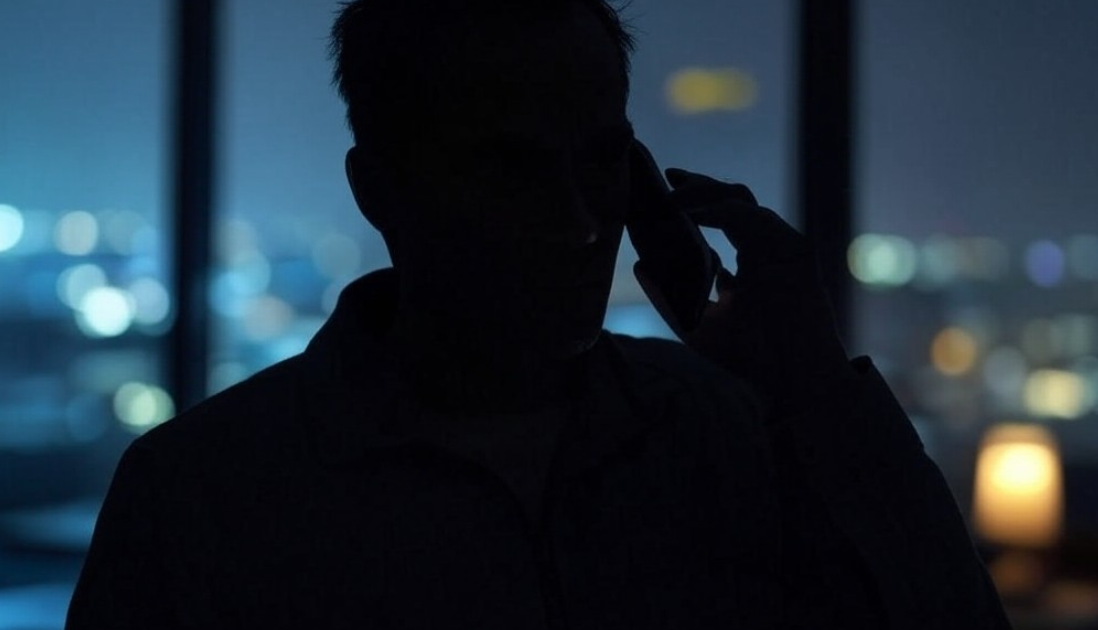Aprenda a hibernar la PC en Windows 11 y 10 para poder iniciarla y luego más rápido que nunca, comenzando desde donde te quedaste a la izquierda

Imagine cerrar la computadora portátil después de una intensa sesión de trabajo, con docenas de tarjetas abiertas, documentos dispersos en el escritorio y ese proyecto que no desea perder. La PC va por completo, cero consumo de energía y a la mañana siguiente, con un simple toque del botón de encendido, todo vuelve exactamente como era: aplicaciones listas, cursor donde lo dejaste. Esta es la esencia delhibernaciónuna función antigua, no muy utilizada, que permite El encendido muy rápido de la PC.
La hibernación es una función poderosa, a menudo descuidada, que Guardar el estado de la PC en el disco y te permite Reanudar el trabajo en segundossin consumir energía como el modo de espera. Este modo es ideal para aquellos que usan la computadora a intervalos, pero no quieren perder aplicaciones abiertas.
Leer también: Suspender y encender una computadora a la hora establecida
EL’hibernación Guardar aplicaciones, archivos y ventanas se abren en un archivo en el disco duro, girando por completo la PC sin consumo de energía, a diferencia del suspensiónque usa poca energía para mantener el estado en la memoria. Al reiniciar, el sistema restaura todo en segundos, más rápido que un inicio estándar. Es perfecto para la computadora portátil, donde el ahorro de batería es crucial o para PC fijas que se usan ocasionalmente. En los discos SSD, el proceso es muy rápido; En HDD, puede solicitar unos segundos más. En comparación con el cierre tradicional, elhibernación Es más estable y reduce el riesgo de pérdida de datos en caso de apagón.
Si no estuviera activo, puede Active la hibernación en Windows 10 y Windows 11 Como se ve en otro artículo.
Cómo activar la hibernación en Windows
EL’hibernación No siempre aparece en el menú de cierre y debe activarse manualmente. Aquí le mostramos cómo configurarlo Windows 11 Y Windows 10con pasajes claros y diferencias entre los sistemas.
Windows 11: configuración paso a paso
La interfaz de Windows 11 Es moderno, pero elhibernación A menudo está deshabilitado de forma predeterminada. Para habilitarlo:
- Abra la configuración de energía: Prensa Ganar + stipo Panel de controlLuego seleccione Opciones de ahorro de energía.
- Cambiar el botón de encendido: Haga clic en Comportamiento específico de los botones de alimentación en la columna izquierda, luego encendida Cambiar la configuración actualmente no disponible.
- Habilitar hibernación: En la sección Configuración de detencióncosquillas Ibernation – Mostrar en el menú de poder. Confirmar Guardar cambios.
- Usa la hibernación: En el menú de inicio, haga clic en el icono de cierre y seleccione Hibernación. Al reiniciar, la PC reanuda el estado anterior.
Si la opción no aparece, soporte parahibernación Podría desactivarse en el BIOS, especialmente en Ultrabook. En este caso, acceda a la BIOS (generalmente presionando F2 o Cancelación para comenzar) y verifique la configuración de potencia.
Windows 10: procedimiento simple
Windows 10 Hace la activación delhibernación similar, pero más directo:
- Acceder a la configuración: Buscar Opciones de ahorro de energía En la barra de búsqueda y abre la ventana.
- Activar la hibernación: Haga clic en Elija lo que hacen los botones de encendidoluego Cambiar la configuración actualmente no disponible. Controlar Hibernación y guardar.
- Comience la hibernación: En el menú Inicio, seleccione el icono de cierre y elija Hibernación.
Una opción útil de Windows 10 Está agregando elhibernación A la pantalla de bloqueo: desde Opciones de ahorro de energíaacceder a la configuración avanzada del plan y habilitar elhibernación para el botón de encendido.
Alternativas a la hybarnación
Para aquellos que buscan otras soluciones para acelerar el reinicio o no pueden usar elhibernaciónEstas son las opciones más comunes:
- Suspensión (sueño): Mantiene el sistema en la memoria con un consumo mínimo. Ideal para descansos cortos, se activa desde el menú de extinción eligiendo Suspensión.
- Suspensión híbrida: Combinar hibernación Y suspensiónGuardar el estado en un disco pero mantener el sistema en la memoria. Se activa de Opciones de ahorro de energía > Configuración avanzada.
- Comienzo rápido: Activo de forma predeterminada en Windows 10 Y Windows 11Excepto por parte del sistema operativo en el disco para reiniciar más rápido. Registrarse Comportamiento específico de los botones de alimentación.
Allá suspensión híbrida Es excelente para escritorios, mientras que elhibernación Es ideal para computadoras portátiles. EL’comienzo rápido Funciona bien para giros frecuentes sin la necesidad de reanudar aplicaciones abiertas.
Preguntas y dudas sobre la hibernación
- Consumir batería? No, elhibernación Apague la PC por completo, a diferencia del suspensión.
- ¿Se pueden abrir los programas? Si elhibernación Guarde todo el estado del sistema, ocupando exactamente donde se había ido.
- ¿Por qué la hibernación en el menú? Podría ser deshabilitado. Usar el comando powercfg /a en el símbolo del sistema para verificar el soporte de hardware.
- ¿Empleas mucho espacio en disco? El archivo Hiberfil.sys Use alrededor del 75% de la RAM (por ejemplo, 6 GB para 8 GB). En SSD pequeño, considere el suspensión híbrida.
- ¿Hay aplicaciones para automatizar? Powerplanswitcher te permite crear atajos para elhibernación.
Si queremos reiniciar la contraseña de acceso a la cuenta en el reinicio, podemos Establezca el Autologon para acceso automático En cada PC con Windows.
Si estamos indecisos de poner una PC en suspensión o en hibernación, le recomendamos que profundice el asunto en nuestro artículo ¿Es mejor apagar la PC o ponerla en espera (suspensión)?.